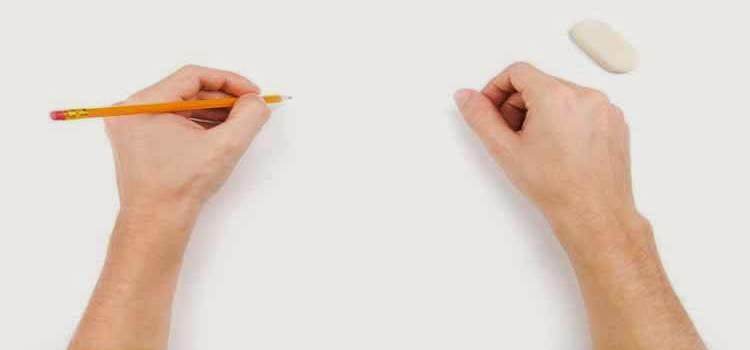Als u externe USB-harde schijven gebruikt met Windows Home Server (WHS), zal er een tijd komen dat u er een moet verwijderen. U moet bijvoorbeeld een schijf verwijderen als deze vastloopt of als u deze gewoon wilt vervangen door een grotere. Hier is hoe het te doen.
Open eerst de WHS-console vanaf elke pc in uw thuisnetwerk. Klik op het tabblad Serveropslag. Klik in de lijst met de rechtermuisknop op de schijf. Selecteer Verwijderen.
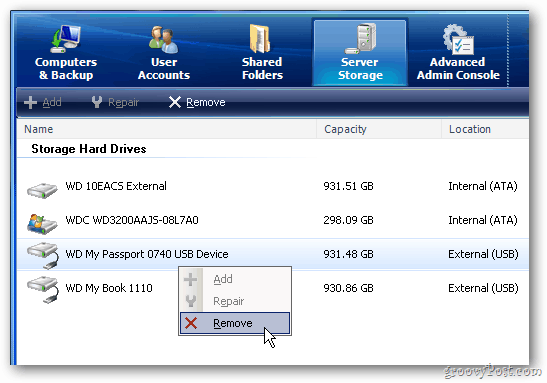
De wizard Een harde schijf verwijderen wordt gestart. Klik volgende.
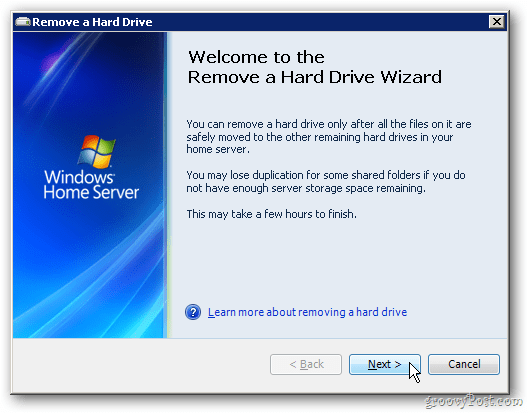
WHS zal nu bepalen of er voldoende beschikbare ruimte is om de gegevens van de schijf naar de andere in de opslagpool te kopiëren.
Als je niet genoeg ruimte hebt, moet je een andere schijf aan je server toevoegen.
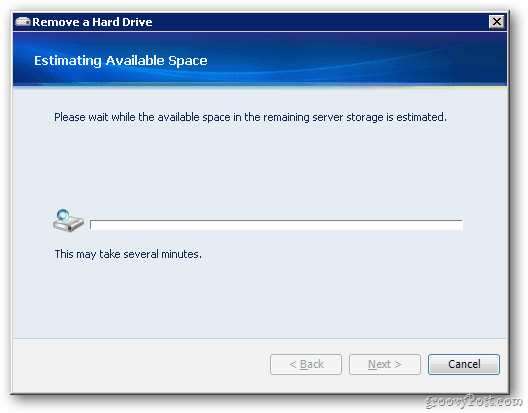
Gelukkig heb ik nog voldoende ruimte over. Klik op Finish.
![sshot-2011-09-25- [21-18-42] sshot-2011-09-25- [21-18-42]](/f/0bab637e3c4a2990bad058a6e7ee9968.png)
Opmerking: tijdens het verwijderingsproces van de schijf stopt de back-upservice. Van geen van uw pc's wordt een back-up gemaakt. Probeer geen schijven te verwijderen en probeer geen toegang te krijgen tot bestanden van de server. Laat uw server gewoon zijn gang gaan.![sshot-2011-09-25- [21-19-13] sshot-2011-09-25- [21-19-13]](/f/6dcb46f5c164acfba268984c274c7bfd.png)
Er wordt een voortgangsscherm weergegeven. Het duurt echt enkele uren. Start het proces voordat je naar je werk of bed gaat - je hebt op dit moment toch geen interactie nodig.
![sshot-2011-09-25- [23-24-52] sshot-2011-09-25- [23-24-52]](/f/a1eccfec0ab0488a938210ee2b0ecfa1.png)
Succes. Je ziet het volgende bericht wanneer de schijf wordt verwijderd. Klik op Gereed.
![sshot-2011-09-26- [00-04-19] sshot-2011-09-26- [00-04-19]](/f/851590790f0431ef791273c66cea2d99.png)
Terug in WHS Console, onder Serveropslag, zie je nog steeds dat de schijf is aangesloten. Het is niet actief of ingesteld voor opslag. Nu kunt u de schijf veilig loskoppelen van de server.
![sshot-2011-09-26- [00-05-13] sshot-2011-09-26- [00-05-13]](/f/b3d4b70f9ba3212cd43a4961f61cfb59.png)
Nadat je de schijf hebt verwijderd, zie je een afbeelding die aangeeft dat je nu minder opslagruimte hebt.
![sshot-2011-09-26- [00-05-38] sshot-2011-09-26- [00-05-38]](/f/6436ff91b588813f935cfbf0fd6c3a5d.png)
Dat is het. Zorg ervoor dat u dit proces gebruikt om een schijf te verwijderen. Als u het er gewoon uittrekt om de verbinding te verbreken, loopt u het risico dat gegevens worden beschadigd of zelfs verloren.
Dit is de eerste in verschillende artikelen over WHS. We hebben Windows Home Server nog niet besproken op Groovy Post, maar dat verandert nu. Blijf op de hoogte - er komt nog veel meer!